
İçindekiler:
- Yazar John Day [email protected].
- Public 2024-01-30 13:18.
- Son düzenleme 2025-01-23 15:13.
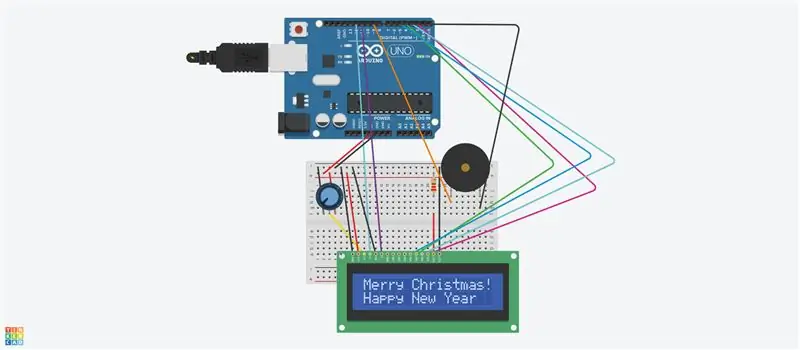
Bu devre bir LCD ve bir piezo hoparlörden oluşur ve
Arduino.
LCD ekranda “Mutlu Noeller! ve mutlu yıllar."
Piezo hoparlörü "Silent Night"ı çalacaktır.
Bu Arduino ve bir Kod ile gerçekleştirilecektir.
Potansiyometre (10 k) LCD'nin parlaklığını kontrol edecektir.
Adım 1: Devrede Kullanılan Elektronik Parçalar
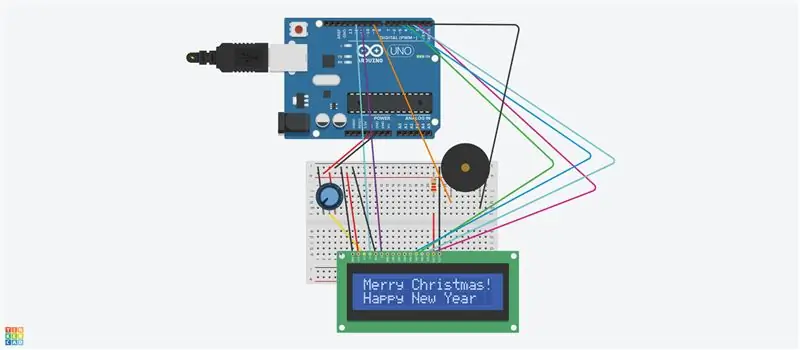
Devrede kullanılan parçalar;
Arduino Uno'su
LCD 16x2
Piezo hoparlör
220 direnç (kırmızı, kırmızı, kahverengi)
10k potansiyometre
ekmek tahtası
teller
Adım 2: LCD 16x2;kısa Açıklama
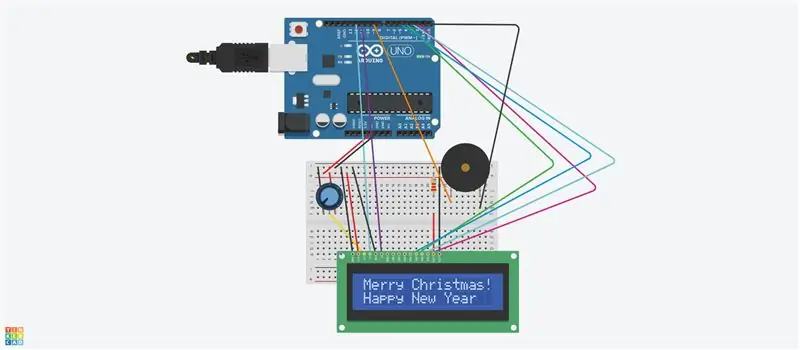
LCD, likit kristal ekran anlamına gelir. Mikrodenetleyiciye sahiptir.
içinde (Resim 1 veya 2'ye bakın)
LCD ekran denetleyicisi, başka bir mikro denetleyiciden (Arduino gibi) komutları alır.
ekranı sürün. Harfleri veya sayıları görüntüleyebilir.
16 sütun ve 2 satır olduğundan 16x2 olarak adlandırılır. Toplam (16x2) veya 32 karakter içerir.
Her karakterin 5x8 piksel noktaları olacaktır. Pikseller elektrikle ve Kod izin verdiğinde yanacaktır.
10k potansiyometre ile LCD parlaklığını ayarladığınızda kareleri ve çok küçük kareleri(piksel) görebilirsiniz.
Adım 3: Piezo Hoparlör
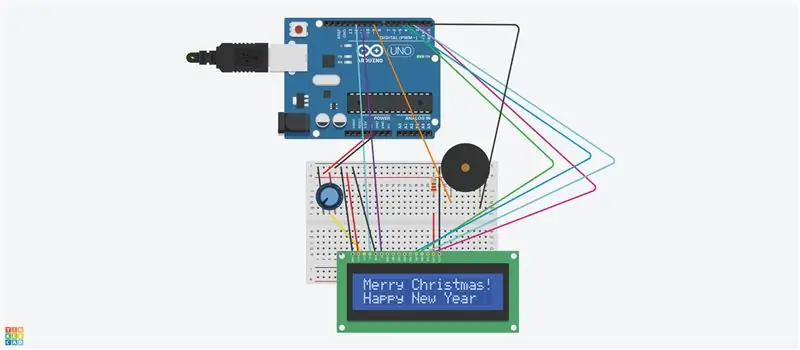
Piezo hoparlör, 2 arasında bir piezo kristalden oluşur.
kristaller. Kristallere voltaj uygularsanız, bir iletkeni iter ve diğerini çekerler. Bu itme ve çekme eylemi ses üretir. (piezo resmine bakın)
Kod Arduino tarafından okunur ve “Silent Night” şarkısı için notlar üretir. Şarkı piezo hoparlörden duyulur.
Adım 4: Devreyi Kurma
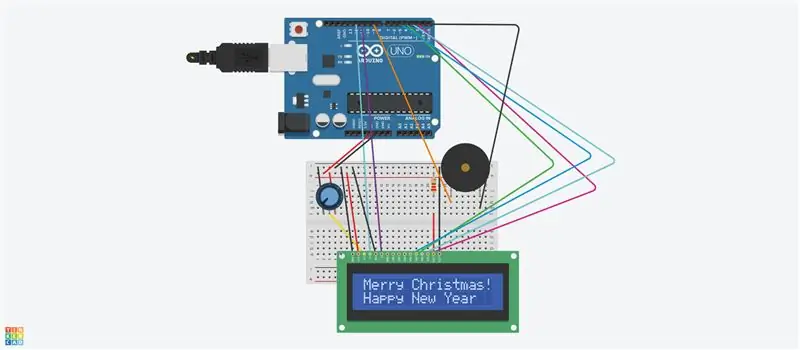
LCD Arduino
Pin 1 VSS ------ Breadboard üzerinde topraklama
Pin 2 VDD ----- pozitif devre tahtası rayına uygulandı
Pim 3 ----------------Potansiyometreden gelen kablo (değişken); bkz. devre-orta kablo
Pin 4----------------Arduino dijital 12'ye bağlanın
Pin 5----------------Toprağa bağlayın
Pin 6 (etkinleştir)-------------Arduino digital 11'e bağlanın
Pin 7-10 -------hiçbir şey
Pin 11 --------- Arduino dijital pin 5'e bağlanın
Pin 12----------Arduino dijital pin 4'e bağlanın
Pin 13----------Arduino dijital pin 3'e bağlanın
Pin 14 ------- Arduino dijital pin 2'ye bağlanın
Pin 15----------- 220 ohm'luk bir rezistöre ve ardından pozitif raya (5 volt) bağlayın
Pin16 --------- Toprağa bağlayın
10k potiometreyi resimde gösterildiği gibi bağlayın
Piezo hoparlör, pozitif ucu Arduino dijital pin 9'a bağlar
Piezo hoparlör, negatif ucu dijital tarafta toprağa bağlar.
Arduino 5 voltu pozitif devre tahtasına ve topraklamayı negatif ekmeğe bağlayın
Adım 5: Sonuç
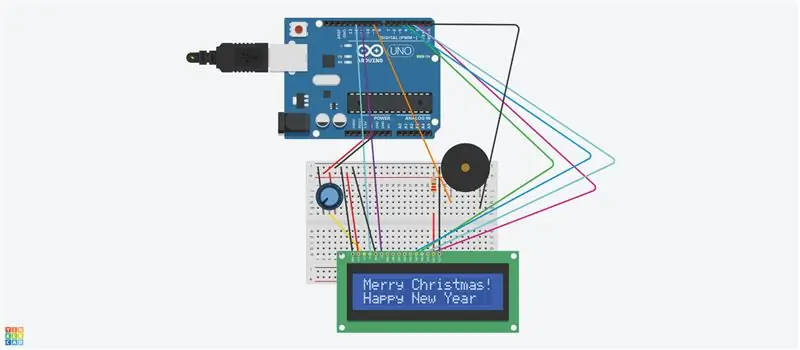
Bu proje, "Mutlu Noeller ve Mutlu Yıllar"ı görüntülemek için LCD'yi nasıl kullanabileceğinizi gösterir.
Ayrıca Arduino ve Code ile "Silent Night" oynamak için bir piezo hoparlör kullanabilirsiniz.
İkinci görüntü, LCD ve piezo hoparlörün Kodudur.
Bu proje Tinkercad üzerinde oluşturulmuştur. Test edilmiştir ve çalışmaktadır.
Bu projeden keyif aldım. Umarım LCD ve piezo hoparlörleri ve bunların Kodlu bir devreye nasıl dahil edilebileceğini anlamanıza yardımcı olur.
Teşekkürler
Önerilen:
Arduino-Tabut-Dans-Teması: 4 Adım

Arduino-Coffin-Dance-Theme: Bu eğitimde, Arduino Uno'da tabut dansı tema sesini nasıl çalacağımızı görelim
Ubidots-ESP32+Sıcaklık ve Nem Sensörünü Kullanma-Ubidots-Kullanma-Uyarı Oluşturma: 9 Adım

Ubidots-ESP32+Sıcaklık ve Nem Sensörü-Ubidots-Kullanma-Uyarı Oluşturma: Bu eğitimde, Sıcaklık ve nem sensörünü kullanarak farklı sıcaklık ve nem verilerini ölçeceğiz. Bu verileri Ubidots'a nasıl göndereceğinizi de öğreneceksiniz. Böylece farklı uygulamalar için her yerden analiz edebilirsiniz. Ayrıca e-posta oluşturarak
Ubidots+ESP32 ve Titreşim Sensörünü Kullanma-Uyarı Oluşturma-Kullanma: 8 Adım

Ubidots+ESP32 ve Titreşim Sensörünü Kullanma-Uyarı Oluşturma: Bu projede, Ubidots-titreşim sensörünü ve ESP32'yi kullanarak makine titreşimi ve sıcaklığı hakkında bir e-posta uyarısı oluşturacağız. motorlu araçlardaki makineler ve bileşenler. Titreşim ben
Arduino / Zelda Bitiş Teması Kullanan 8bit Şarkılar: 4 Adım

Arduino / Zelda Bitiş Temasını Kullanan 8bit Şarkılar: Hiç açtığınızda veya sıktığınızda şarkı çalan bu tür hediye kartları veya oyuncaklar yapmak istediniz mi? Kendi seçeceğiniz bir şarkıyla? Belki kendi yaptığın bir şarkı bile? Bu dünyadaki en kolay şey ve sana hiçbir maliyeti olmayacak
Windows XP'de Royale Noir Teması Nasıl Kurulur: 3 Adım

Windows XP'de Royale Noir Teması Nasıl Kurulur: Biliyorsunuz, Windows XP'de muhtemelen kullandığınız varsayılan mavi tema biraz sıkıcı. Royale Noir ile masaüstünüzü renklendirin! Ne olduğunu bilmeyenler için işte link: http://en.wikipedia.org/wiki/Royale_(theme)Tek ihtiyacın olan i
